當你全力以赴拍攝高品質畫面,卻發現影片充滿雜訊或顆粒感,無疑會讓你感到挫折。影片的畫質不僅會影響觀眾的觀看體驗,更可能削弱你想呈現的專業形象。為了解決這一難題,選擇一款強大的影片編輯工具來有效去除影片中的雜訊,至關重要。
雖然去除雜訊看似具挑戰性,但透過這些先進的編輯工具,你將能顯著提升影片品質,帶來清晰、專業的視覺效果。繼續閱讀下文,我們將深入探討如何有效線上去除影片中的雜訊,並分享關鍵的實用技巧,幫助你輕鬆應對這個問題。
第一部分:了解影片中的不同雜訊類型
影片中的雜訊源自多個環節,最主要的來自於影像感測器及模擬轉數位(A/D)轉換過程。這些雜訊可大致分為兩類:內部雜訊和外部干擾雜訊。內部雜訊通常源自於裝置本身的電子元件,而外部干擾則來自於環境因素。
內部雜訊
內部雜訊起源於相機本身,通常是由電流、熱量以及光線強度等因素所造成的。以下是一些常見的雜訊類型:
- 高斯雜訊:這種雜訊經常出現在曝光不足且ISO設定較高的影像中,呈現為持續的閃爍,通常伴隨藍色調。
- 固定模式雜訊:由於感測器製造過程中的缺陷,導致不同像素的感光度存在差異。
- 椒鹽雜訊:表現為隨機分佈的亮點或暗點,雖然類似於死點像素,但其出現位置完全隨機。
- 散粒雜訊:這種雜訊通常出現在曝光不足或過度供電的影像陰影區域,造成「區塊狀」失真,並有可能演變為鹽與胡椒雜訊。
外部干擾雜訊
干擾雜訊通常由外部因素引發,如強烈的無線電波或其他電磁波干擾。雖然現代相機已大幅減少這類情況的發生,但它依然可能對影像品質產生負面影響。常見的干擾雜訊類型之一是週期性雜訊,其特徵是在影像中呈現規律性的圖案,覆蓋於影像表面,嚴重影響視覺效果。

第二部分:何時該考慮去除影片雜訊
移除影片中的雜訊是提升畫面清晰度與觀賞體驗的重要手段。然而,在某些情況下,保留雜訊反而能增強影片的復古感或粗獷風格,為作品注入獨特的個性與氛圍。
那麼,究竟何時應該考慮移除雜訊呢?通常,在以下幾種情境中,雜訊問題會特別明顯:
- 低光源環境下拍攝的影片,尤其是畫面暗部的情況。
- 曝光不足的影片,在後期調整亮度後,可能出現顯著的噪點。
- 因為過度壓縮(如為串流或網路分享而壓縮)導致的影片失真。
- 戶外夜拍的影片,往往容易產生雜訊。
總結來說,是否要移除雜訊應依據其對影片整體效果的影響來決定。如果雜訊會分散觀眾的注意力,或損害影片的專業品質,那麼毫無疑問需要進行處理。
接下來,我們將為你推薦一些專業的剪輯工具,幫助你輕鬆去除影片雜訊,提升整體質感。
第三部分:去除影片雜訊的最佳影片剪輯軟體與線上工具
在影片後製過程中,有效處理雜訊至關重要。為了獲得最佳效果,選擇具備先進去除雜訊功能或其他影片增強技術的剪輯軟體是關鍵。這樣的工具能夠徹底清除已存在的雜訊,讓您的影片展現出更高的專業水準和視覺衝擊力。
1. Wondershare Filmora
若您正在尋找一款直觀易用的影片剪輯軟體,以去除影片中的雜訊,Wondershare Filmora 無疑是您的最佳選擇。Filmora 以其人性化的介面和全面的功能聞名於世,內建的影片雜訊去除與影片增強技術能夠自動優化您的影片畫質。
與 Adobe Premiere Pro 等專業編輯軟體相比,Filmora提供了一個更為簡易且容易上手的解決方案。其先進的 AI 工具、豐富的內建模板以及多樣的轉場效果,不僅讓初學者能迅速上手編輯,也能滿足有經驗的使用者需求,不會讓您感到學習上有太大壓力。
價格
- 提供免費版本,讓使用者輕鬆上手
- 點選檢視訂閱方案,訂閱以享受更多專業功能
適用使用者
- 從初學者到專業剪輯師
- 內容創作者、YouTuber 與 Vlog 網紅
- 教育工作者與學生,助力學習與教學
- 適合個人專案的影片創作愛好者
如果您想深入了解如何有效利用 Filmora 的影片雜訊去除功能,請依照以下指南進行操作:
步驟一:匯入影片並拖曳至時間軸
首先,確保您的電腦上已安裝最新版本的 Wondershare Filmora,然後創建一個新專案。接著,匯入您想要編輯的影片,並將其拖曳到編輯時間軸上,為後續操作做好準備。
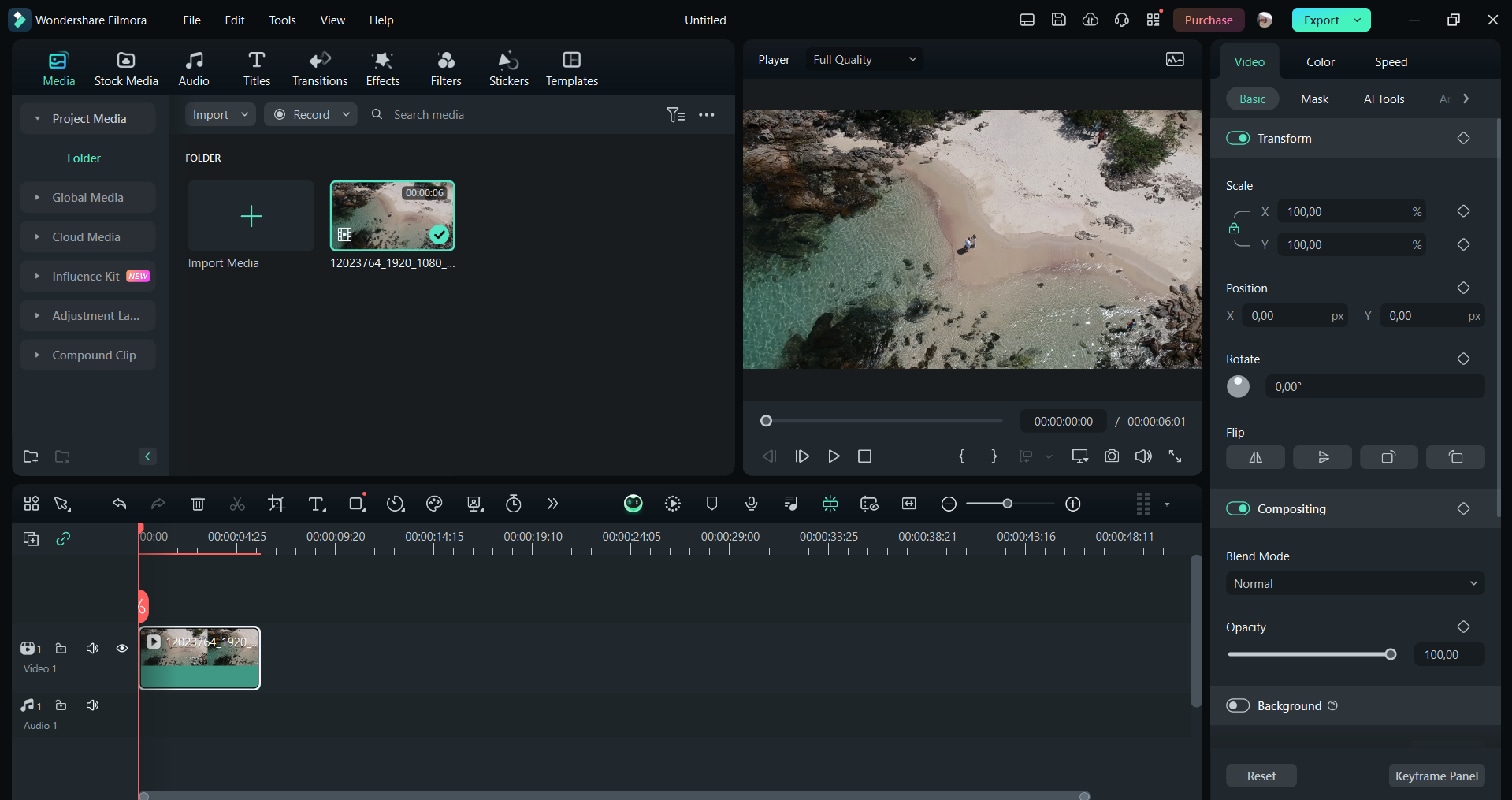
步驟二:啟用雜訊去除及自動增強功能
為了消除影片中的背景噪音,請前往「影片」並選擇「AI 工具」,然後啟用「影片雜訊去除」功能。此外,您可以調整平滑度至「正常」,以確保影片呈現更自然的視覺效果。您也可以使用「AI 影片增強器」以智慧提升畫質。
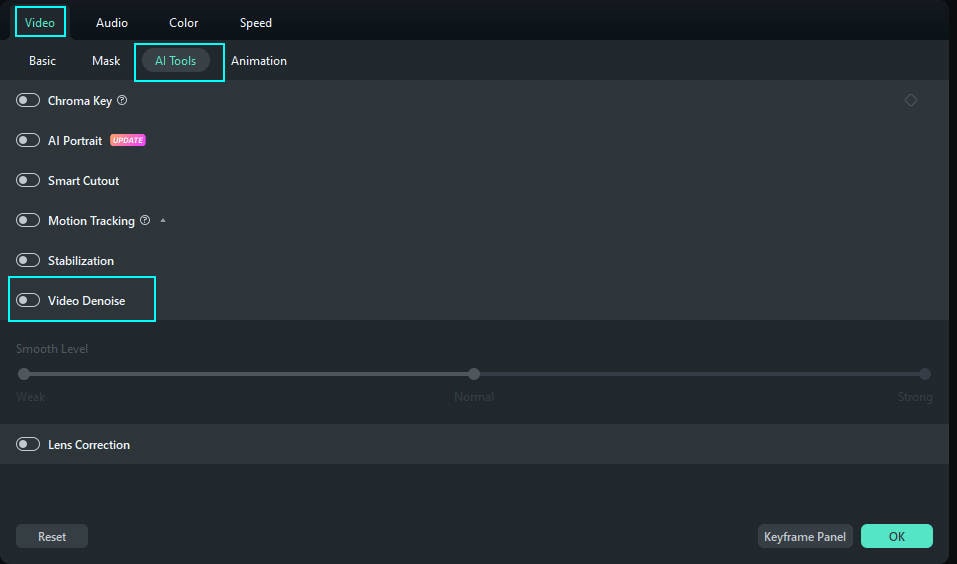
如果您還需要進一步降低影片中的音訊噪音,請點選選單左上角的「音訊」選項,然後選擇「基礎」。在這裡,點選「消除雜訊」功能以啟用,為您的影片提供更清晰的音效體驗。
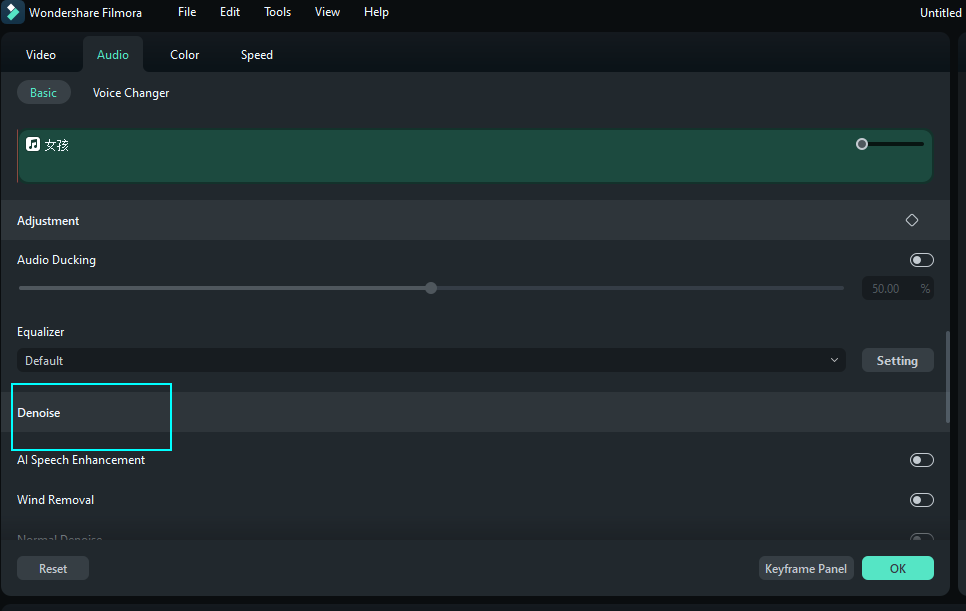
2. Adobe Premiere Pro
Adobe Premiere Pro 是一款專業級的影片剪輯軟體,深受電影製作人、影片剪輯師與內容創作者的推崇。無論是處理簡單的短片還是複雜的影視專案,Adobe Premiere Pro 都能提供無與倫比的體驗。其強大的影片剪輯功能中,去除影片雜訊的技術尤為卓越,讓每一影格畫面都能展現最佳效果,徹底提升影片質感。
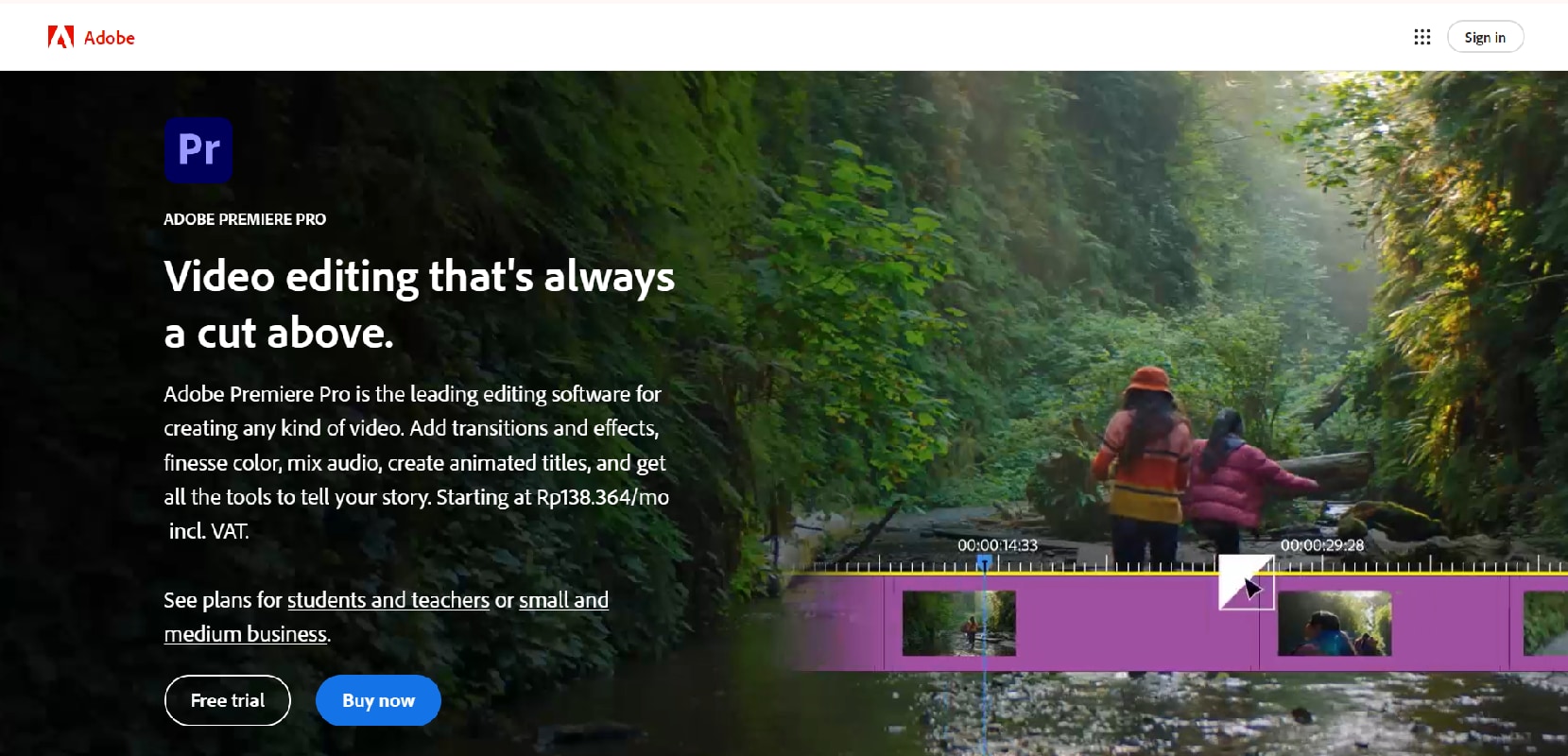
價格
- Premiere Pro(搭配 Adobe Express)月費僅需 $22.99 美元
- Premiere Pro(包含 Adobe Express 及超過 20 款應用程式)的月費為 $59.99 美元
適用使用者
- 專業電影與電視製作人
- 內容創作者及影像設計師
- 企業及行銷影片製作專業人士
結語
對於創作者而言,畫質模糊或雜訊過多的影片是一個不小的挑戰。這些雜訊不僅會分散觀眾的注意力,還會使資訊的傳達變得模糊不清,最終影響影片的整體品質與效果。
為了解決這一問題,使用高品質的錄影裝置來減少雜音是個不錯的選擇。此外,您也可以選擇如上所述的不同的雜訊去除工具,這些工具能全面滿足您的影片編輯需求,包括 Wondershare Filmora、Adobe Premiere Pro 和 Media.io。這些專業工具將幫助您提升影片質量,讓每一個細節都清晰可見。






